手机版美图秀秀设置高清画质的方法
2024-06-08 15:06作者:91下载站
美图秀秀是大家都愿意去使用和推荐的一款美图软件,一些小伙伴常常使用这款软件进行图片的设计等操作,其中我们也可以直接进入到美图秀秀中进行拍照处理,想要设置拍出来的照片是高清的画质的话,那么我们就需要进行画质高清设置,进入到相机的设置窗口中,将高清画质功能启用即可,一般情况下该功能是没有启用的,我们需要手动点击启用,下方是关于如何使用手机版启用高清画质的具体操作方法,如果你需要的情况下可以看看方法教程,希望小编的方法教程对大家有所帮助。
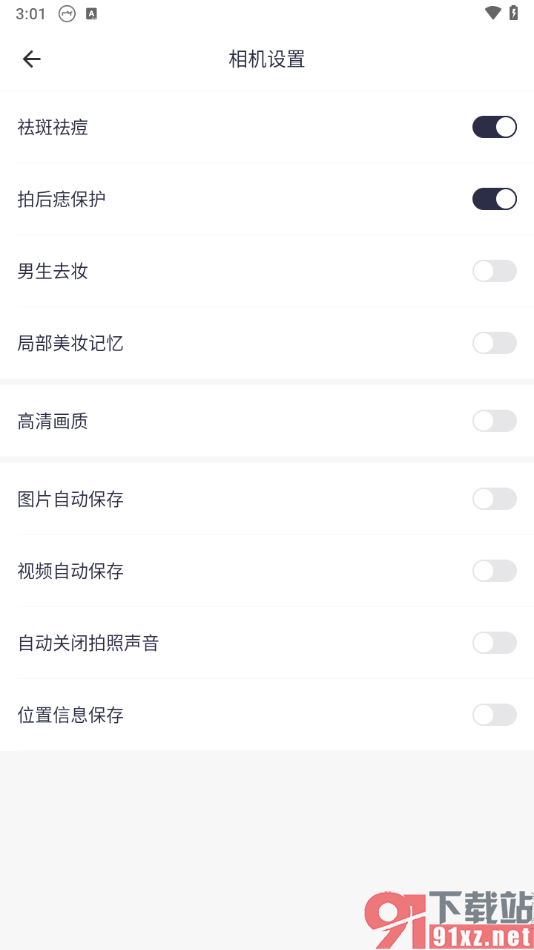
方法步骤
1.首先,我们需要进入到美图秀秀的操作页面中,将页面右下角的【我】进行点击。
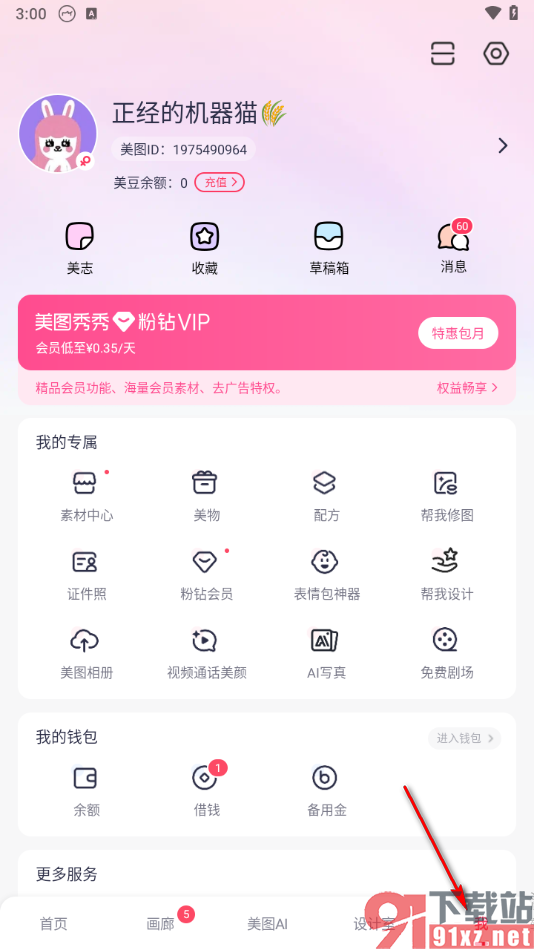
2.那么在我的页面中,我们将页面上方的设置图标的按钮进行点击打开。
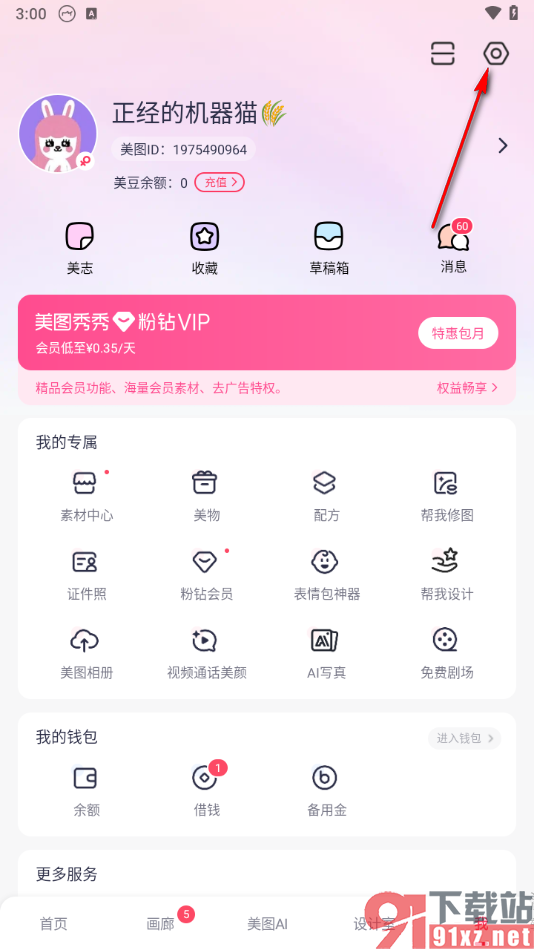
3.当我们进入之后,你可以查看到页面上的有一个【通用】的选项,我们需要将其进行点击进入。
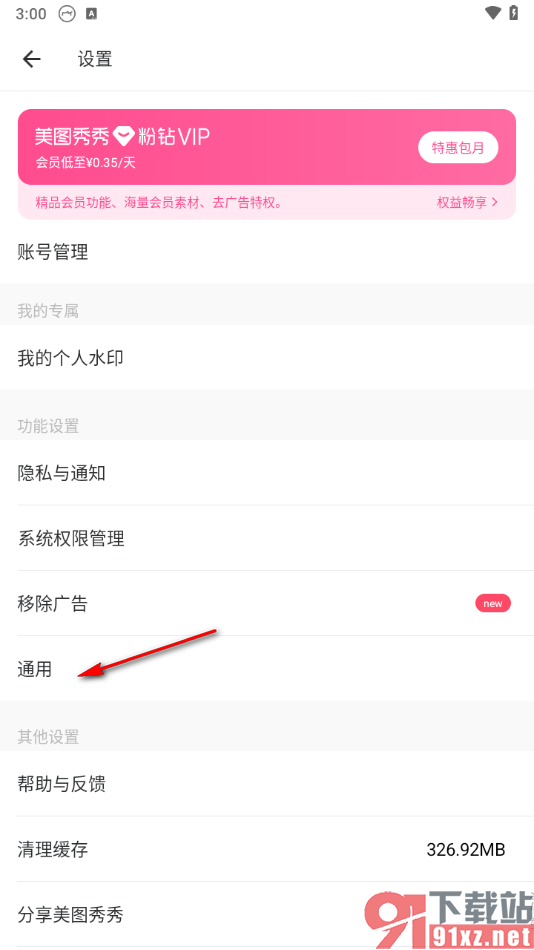
4.这时候,我们就可以在打开的页面中,将其中的【相机设置】这个选项进行点击打开。
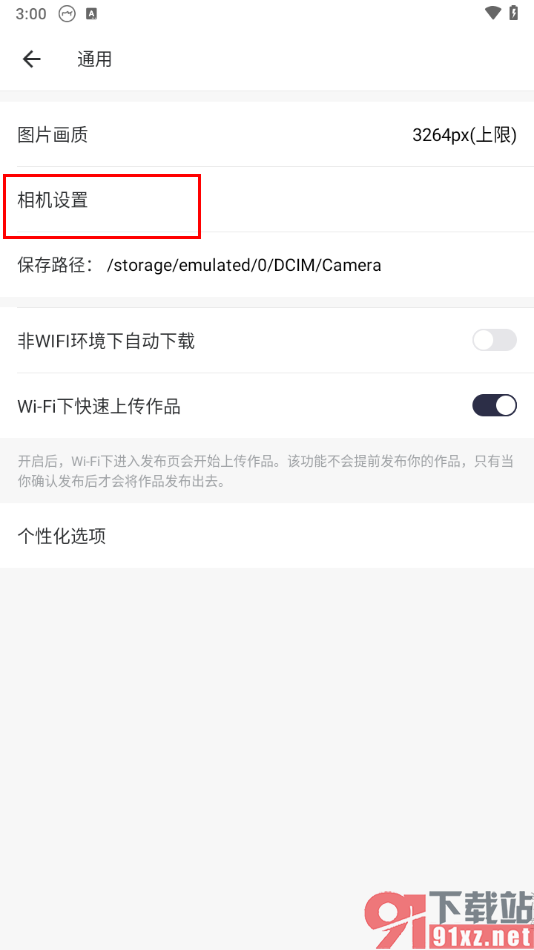
5.那么在该页面上即可找到我们需要的【高清画质】选项了,将其点击后面的开关按钮启用就好了。
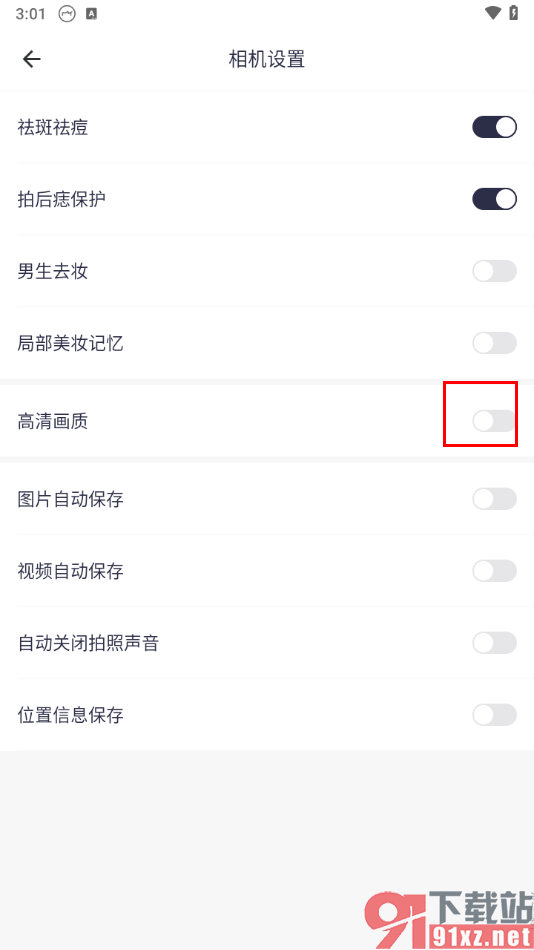
以上就是关于如何使用手机版美图秀秀启用高清画质的具体操作方法,如果你想要通过美图秀秀进行拍照操作,想要拍出比较高清的画质,那么我们将高清画质功能点击启用就可以了,设置的教程是很简单的,感兴趣的话可以试试哦。
